Maison >tutoriels informatiques >Navigateur >Comment bloquer les publicités dans le navigateur Edge
Comment bloquer les publicités dans le navigateur Edge
- WBOYWBOYWBOYWBOYWBOYWBOYWBOYWBOYWBOYWBOYWBOYWBOYWBavant
- 2024-02-01 09:06:151266parcourir
L'éditeur PHP Zimo vous apprend une astuce pour bloquer facilement les publicités du navigateur Edge ! En quelques étapes simples, vous pouvez protéger votre navigateur Edge des publicités ennuyeuses et profiter d'une expérience de navigation rafraîchissante et sans souci. Dépêchez-vous et suivez l'éditeur pour commencer !
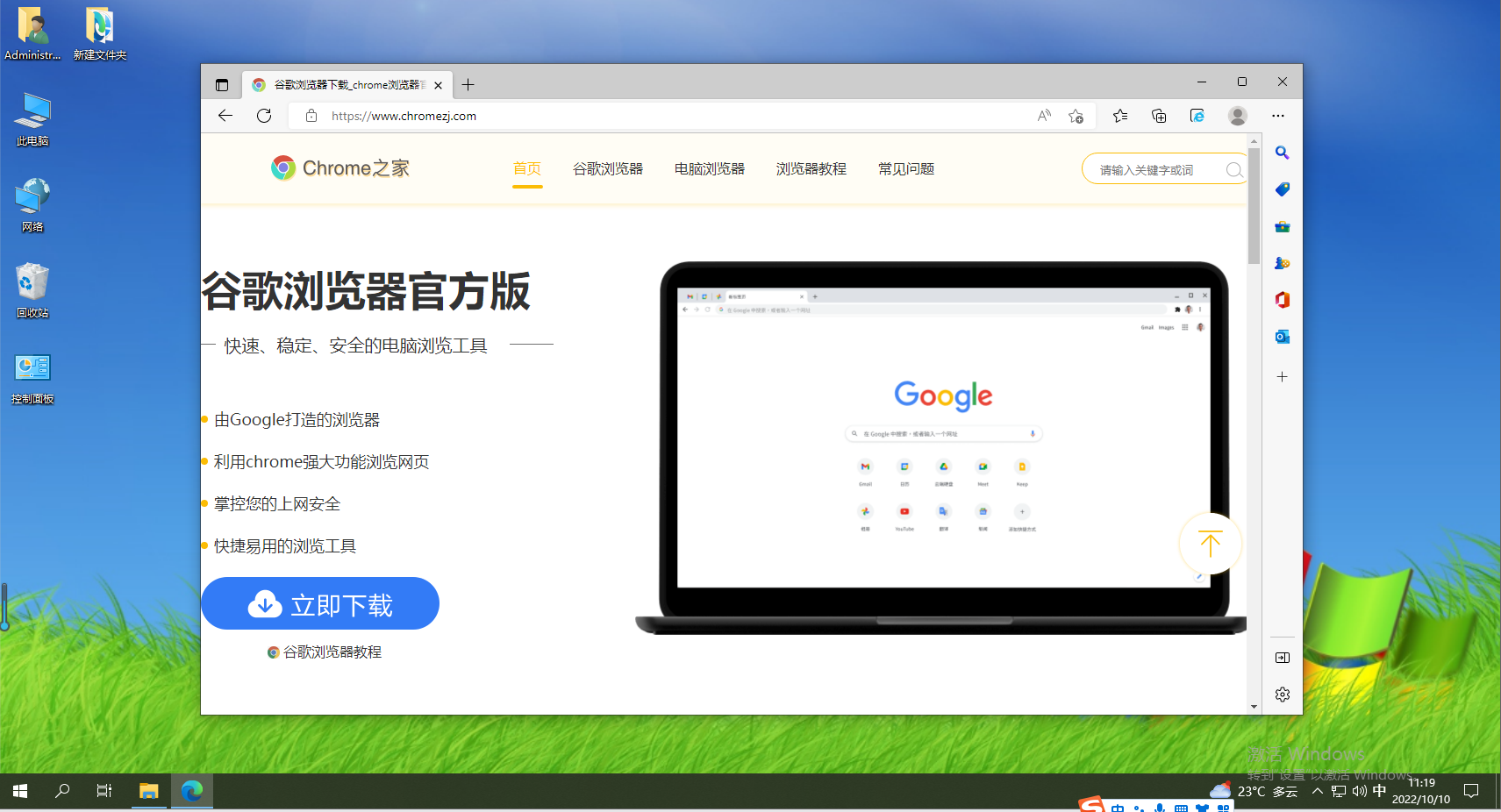
Partagez comment bloquer les publicités dans le navigateur Edge
1. Tout d'abord, ouvrez Microsoft Security "Edge" et entrez dans l'interface principale, comme indiqué sur l'image.
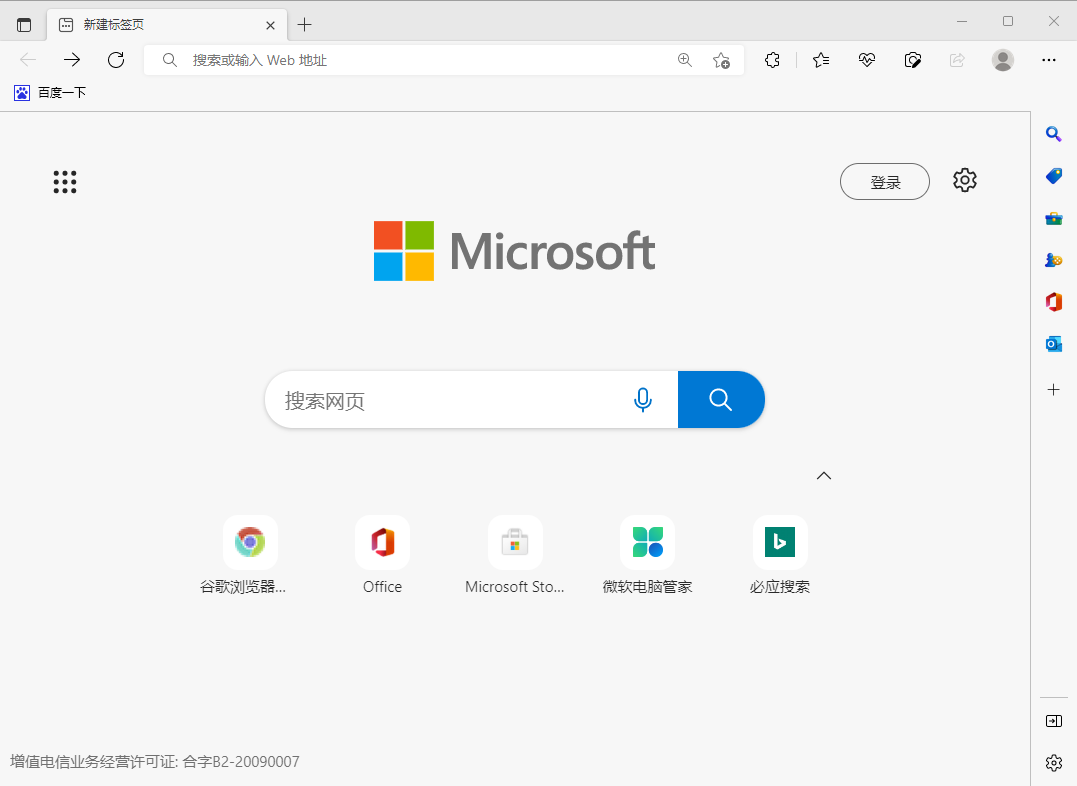
2. Cliquez ensuite sur "Plus" dans le coin supérieur droit, comme indiqué sur l'image.
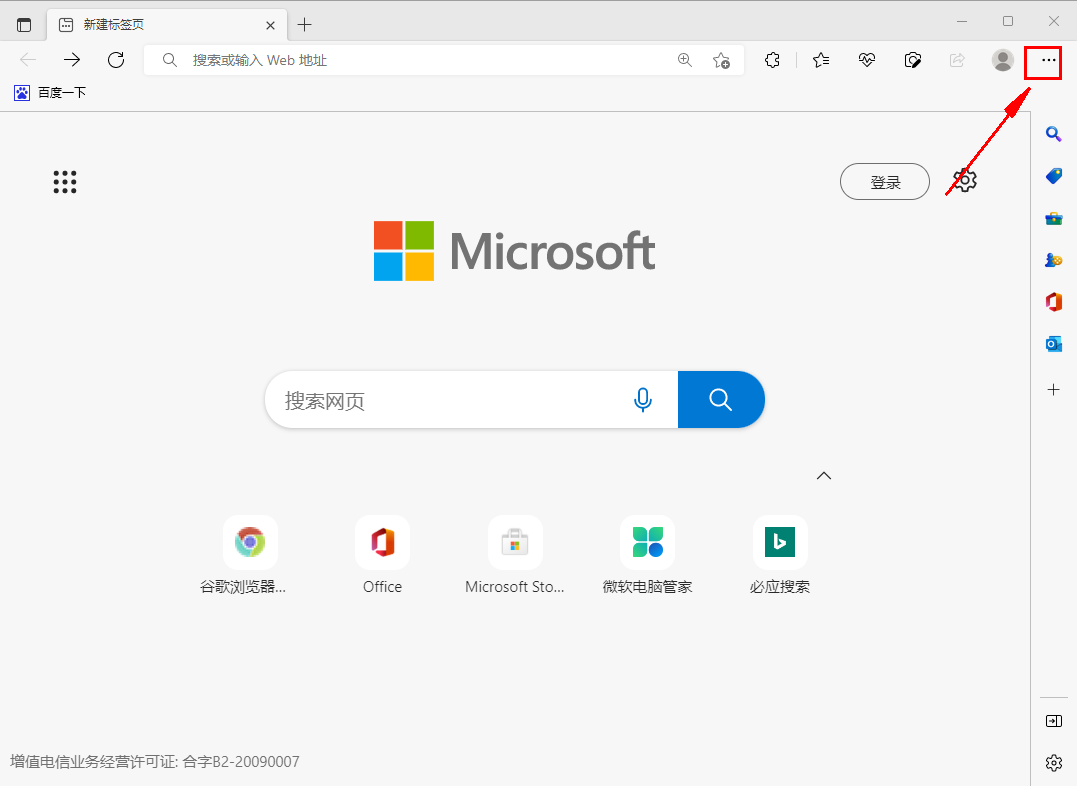
3. Sélectionnez « Paramètres » comme indiqué sur l'image. 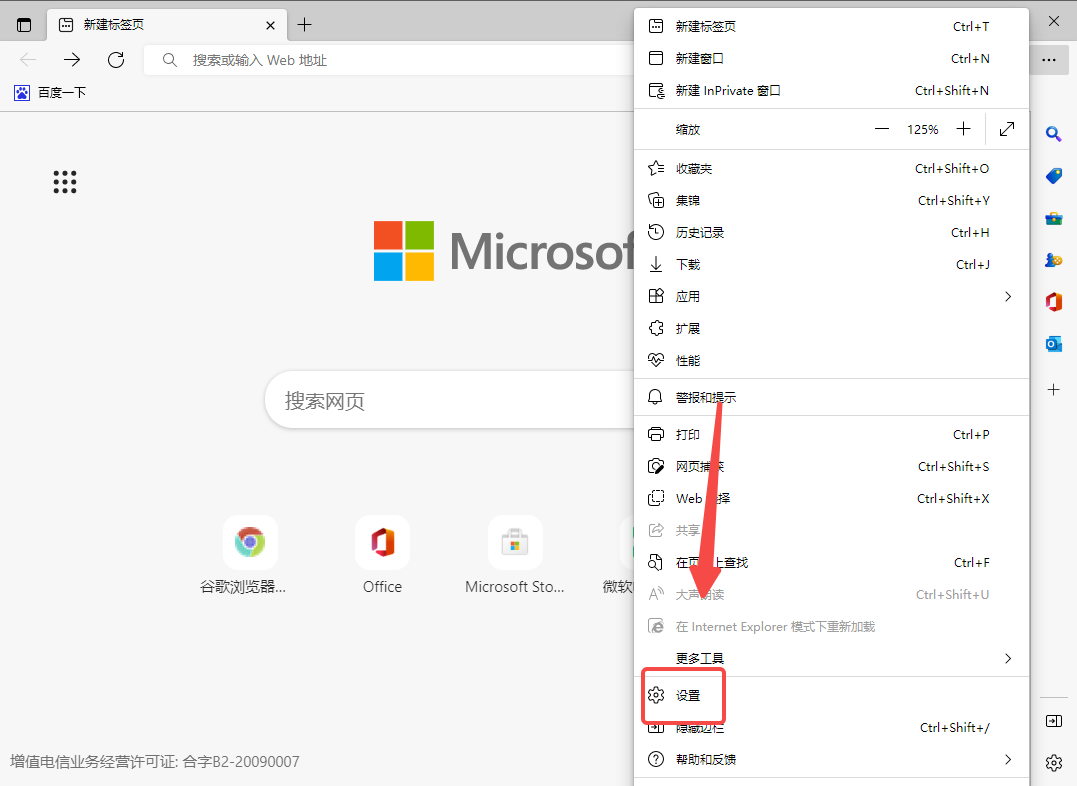
4. Entrez ensuite les paramètres et sélectionnez « Cookies et autorisations du site Web », comme indiqué sur l'image. 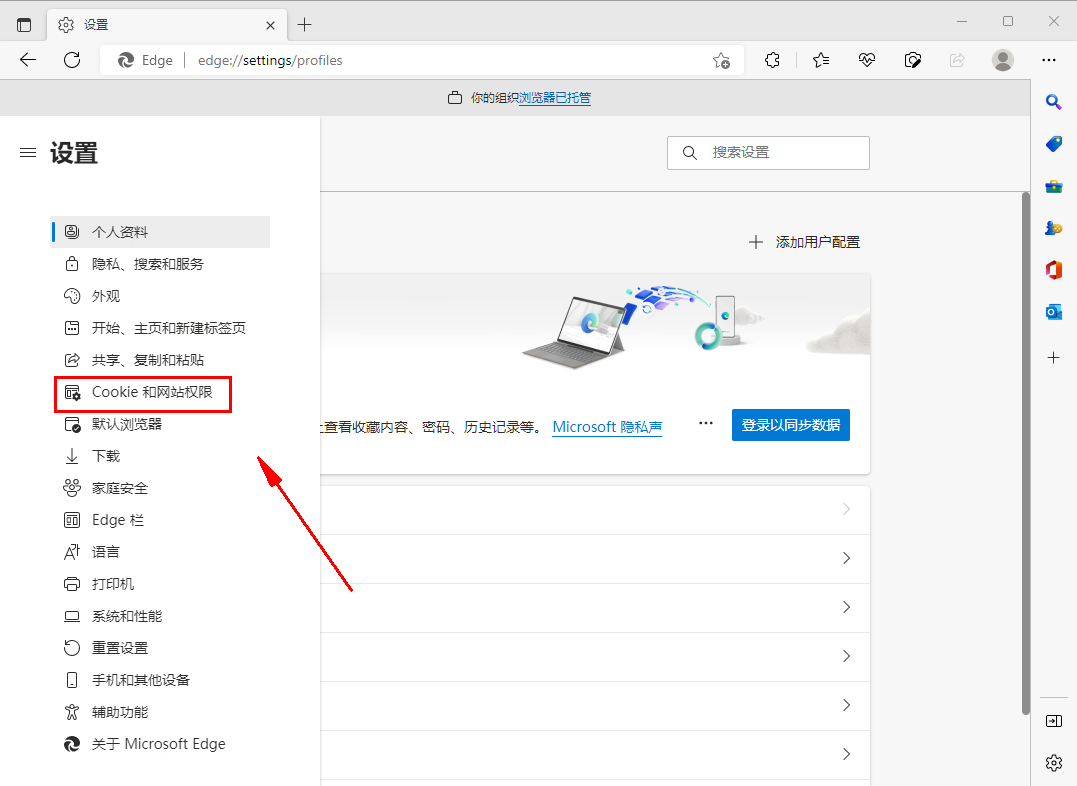
5. Entrez les cookies et les autorisations du site Web et sélectionnez « Publicité » comme indiqué sur l'image. 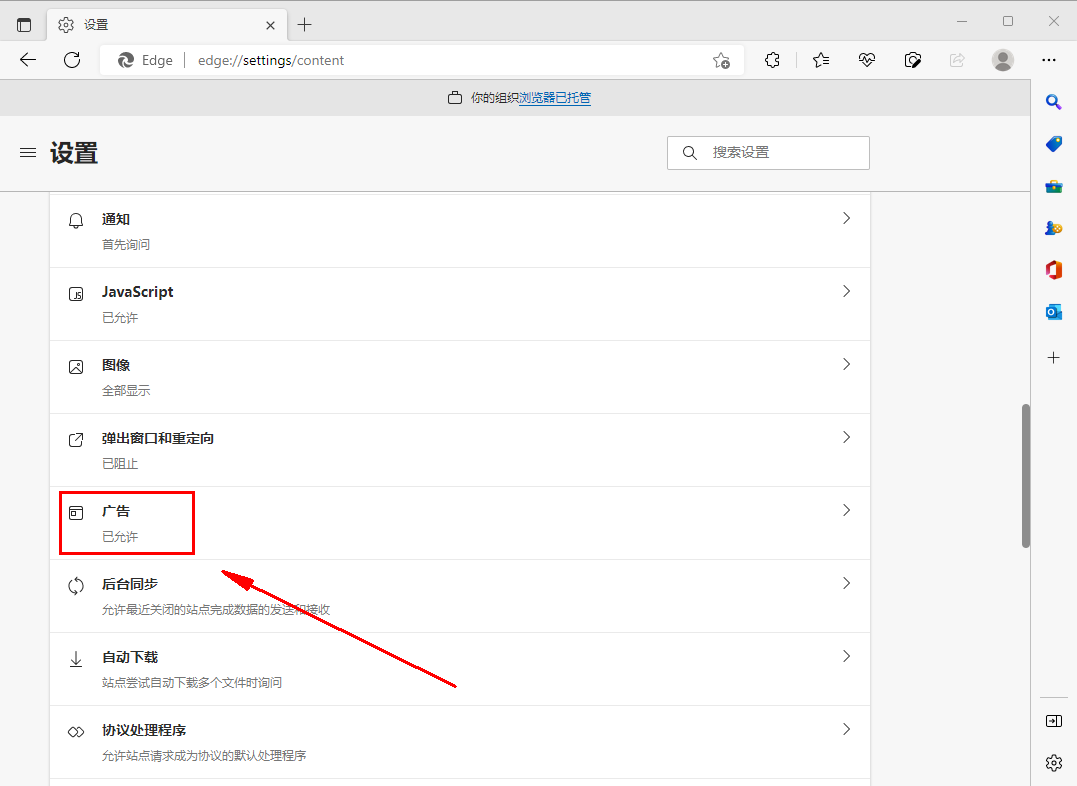
6. Enfin, entrez dans les options de publicité et activez « Bloquer les sites qui affichent des publicités dérangeantes ou trompeuses », comme indiqué sur l'image. 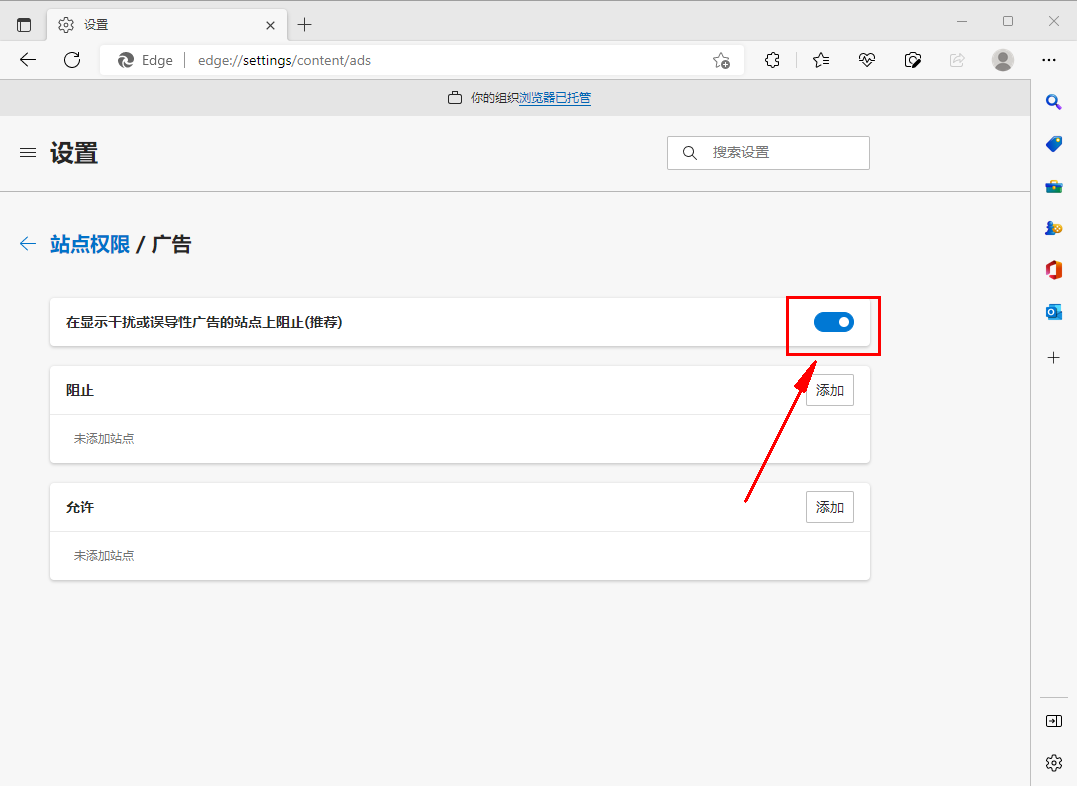
Ce qui précède est le contenu détaillé de. pour plus d'informations, suivez d'autres articles connexes sur le site Web de PHP en chinois!
Articles Liés
Voir plus- Comment résoudre le problème de l'utilisation irrégulière du navigateur Edge dans le système Win10
- Tutoriel sur la configuration de la compatibilité du navigateur Edge dans le système Win10
- Comment changer de mode de compatibilité dans le navigateur Edge
- Comment activer l'accélération matérielle dans le navigateur Edge
- Comment résoudre le problème selon lequel la nouvelle version du navigateur Edge dans Win10 ne peut pas accéder à la page

